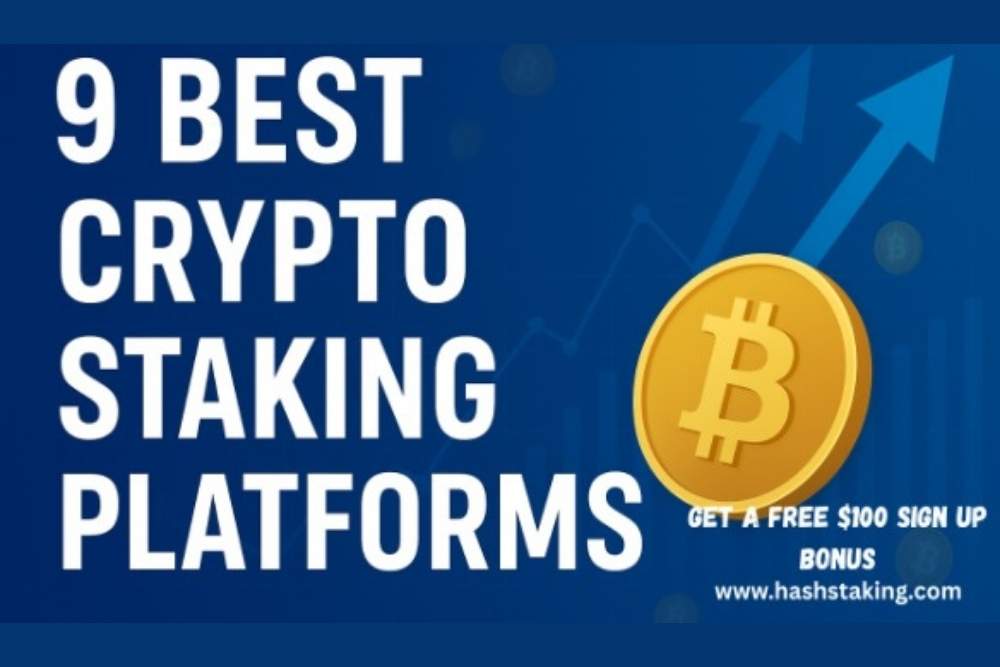DNN建立前,需要对其进行一些配置
时间:2010-09-19 来源:dragonstreak_1
在使用DNN建立站点之前,需要对其进行一些配置,包括:
1)界面汉化
2)XHTML默认规范设置
3)安装自带模块
--------------------------------------------------------------------------------
1)汉化
DNN支持多语言,如果在一个站点中,有多种可用的语言,则在页面左上角会出现语言选择功能
5.5默认安装后只有一个可用的语言:English,因此没有语言选择图标
首先下载5.X的汉化安装包,地址参考:DNN入门笔记一:前言 (再次感谢 John 前辈的无私奉献)
下载之后是一个zip格式的压缩文件,不要解压
使用 SuperUser 登录,选择:Host > Extensions
在页面最下方点击:Extensions Install wizard(扩展安装向导)
在向导页面,点击“浏览”按钮,找到下载的zip包,点击确定,按照提示一直到安装完成
选择:Admin > Language,进入站点的语言设置界面
选择 Site Default 后面的下拉框,选择“中文”,再点后面的 update 就将当前站点的默认语言设为了中文
下面看到一共有两个备选语言:英语(美国) 和 中文(中华人民共和国)
点击 英语后面的 Enabled 复选框,取消选中;点击 中文后面的 Enabled 复选框,选中。
保存后,当前站点唯一可用的语言就是中文了。
2)XHTML规范
写HTML时,为了更好的浏览器兼容性,一般HTML的规范都是: XHTML 1.0 Transitional
在DNN中,默认是HTML规范,在5.5中,我们可以设置成XHTML 1.0 Transitional
步骤:使用SuperUser登录后,选择:主机管理 > 主机设置
在“基本设置 > 主机信息 > 皮肤后备 Doctype ”后面的下拉框中,选择:XHTML 1.0 Transitional,最后点击下方的更新按钮即可
3)安装自带模块
在“edit”模式下,我们可以向页面中添加一些已经安装好的常用模块,如:HTML等
但DNN还提供了其他一些模块,默认没有安装,可以批量进行安装
步骤:使用SuperUser登录后,选择:主机管理 > 功能扩展
然后点击页面最下方的“批量安装扩展”
之后就会看到很多还未安装的扩展,包括:LINKS等等
可以选择前面的复选框,之后点击更新按钮,即可安装扩展
然后在页面上方的插入模块中,就可以从下拉列表里找到刚才安装的新模块
本文来自CSDN博客,转载请标明出处:http://blog.csdn.net/netWild/archive/2010/09/06/5866509.aspx